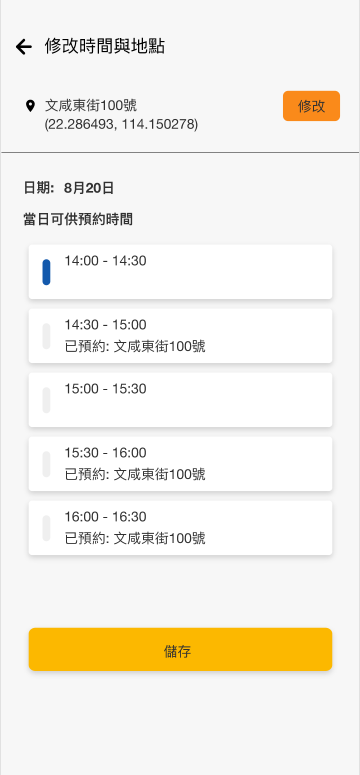

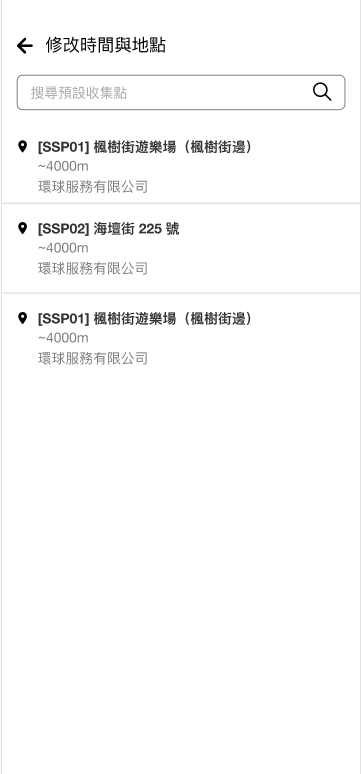
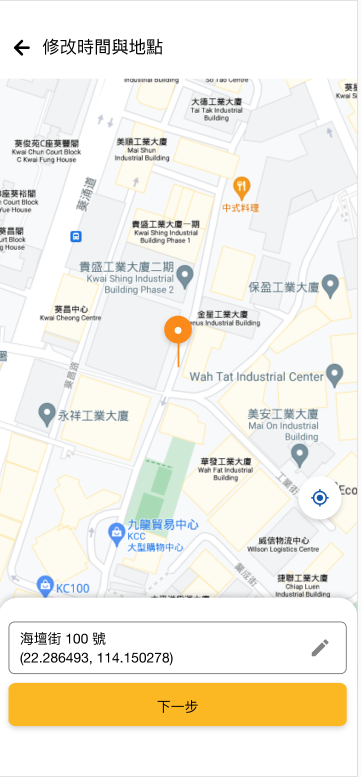
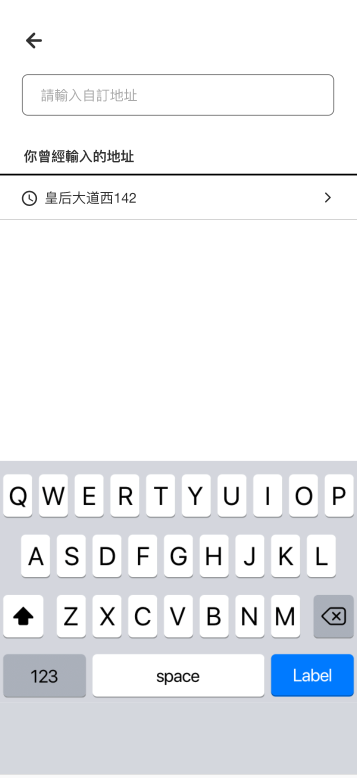
界面元素
| 名稱 | 用途 |
顯示規則 |
交互 |
|---|---|---|---|
| ← | 返回上一页 | ←按钮 | 1.点击按钮,进入【订单详情(待处理)】页面 |
| 收集點 |
展示,修改 |
收集点名称,例:文咸东街100号 【修改】按钮 |
1.点击修改按钮,弹窗显示 【预设收集点】,点击进入选择预设收集点页面 |
| 預約日期 | 展示 |
文本“8月20日” |
無 |
| 当日可供预约时间列表 |
展示 |
顯示這一天可供选预约的时间段,单选 显示规则: |
1.可以上下滑動查看時間列表 |
| 時間 | 展示 |
選擇狀態(已選中、未選中)、 時間段,例:14:00 - 14:30、 地點,例:“文咸東街100號”(此回收小組當前時間已有預約訂單時顯示)且不可选 |
a.點擊選項,選中預約時間 |
| 储存 | 提交表單,更新預約時間、地點 |
“確定”按鈕 |
a.點擊按鈕提交表單,更新預約時間、地點成功,进入【订单详情(待处理)】页面 |
| 名称 | 用途 | 显示 | 交互 |
|---|---|---|---|
| ← |
返回上一页 |
←按钮 |
1.点击按钮,返回上一页 |
| 搜寻预设收集点 | 搜寻预设收集点 |
输入框,默认:搜寻预设收集点 | 1.输入文本下方显示对应该回收公司的收集点 |
| 收集点列表 | 展示 |
收集点名称 收集点距离 收集点所属回收公司 |
1.点击收集点,完成更改收集点,进入【订单详情(待处理)】页面并更新收集点 |
| 名称 | 用途 | 显示 | 交互 |
|---|---|---|---|
| ← |
返回上一页 |
←按钮 |
1.点击按钮,返回上一页 |
| 地图 | 刷新地图信息并显示收集点图标 | 地图 |
在地图上点击位置并显示收集点图标 a1.收集点超出服务范围,提示:对不起!未能与您选取的地点提供服务,请选取其他地点 a2.收集点在服务范围,显示收集点列表 |
| 自定义收集点 | 展示,编辑自定义收集点 |
自定收集点地址,图标: |
1.點擊收集地點,選中地點,进入【订单详情(待处理)】页面并更新收集点 2.点击铅笔,进入【自定地址】 |
| 自定地址 |
输入自定义地址 |
输入框,默认:请输入自定地址 你曾经输入地址列表,显示曾经输入的地址 |
1.输入自定地址,下方显示地址列表,选择地址,进入【订单详情(待处理)】页面并更新收集点 |
